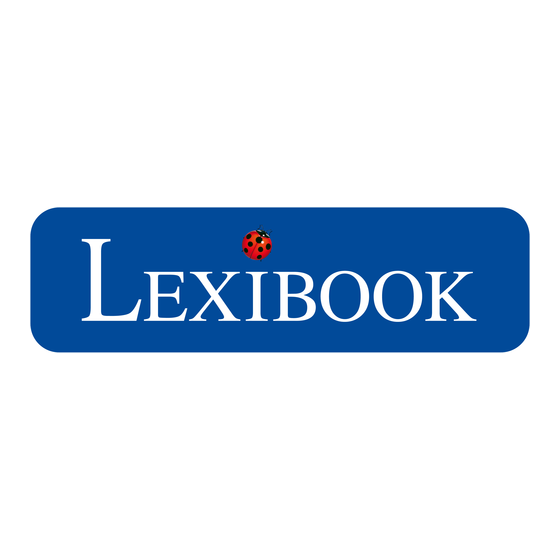
Resumen de contenidos para LEXIBOOK DJ029 Serie
- Página 1 Appareil photo numérique Digital Camera MODE D’EMPLOI - INSTRUCTION MANUAL DJ029series DJ029IM1232_V03.indb 1 08/06/2012 17:16...
- Página 2 DJ029IM1232_V03.indb 2 08/06/2012 17:16...
-
Página 3: Présentation De Votre Appareil Photo
PRÉSENTATION DE VOTRE APPAREIL PHOTO 1. LED 13. Bouton directionnel (←) / Bouton retardateur 2. Bouton ZOOM (-) 14. Fente pour carte SD 3. Bouton ZOOM (+) 15. Écran LCD 16. Déclencheur 4. Attache pour dragonne 5. Bouton PLAYBACK 17. Bouton ON/OFF 6. - Página 4 « MAGIX Video easy SE » : logiciel d’édition de clips vidéo 1. Appuyez 1. Insérez le CD des logiciels (inclus) dans votre lecteur de CD-ROM. 2. Appuyez 2. Dans le menu principal, commencez par installer le driver nécessaire en cliquant sur “Install Driver”, Note : L’ap puis attendez la fin de la procédure d’installation.
-
Página 5: Mise En Marche Et Arrêt De L'appareil Photo
MISE EN MARCHE ET ARRÊT DE L’APPAREIL PHOTO 1. Appuyez sur le bouton ON/OFF pour mettre l’appareil photo en marche. 2. Appuyez de nouveau sur le bouton ON/OFF pour mettre l’appareil photo hors tension. stall Driver”, Note : L’appareil photo s’éteindra automatiquement après 1 minute d’inactivité. raction des NAVIGUER DANS LE MENU Une fois l’appareil mis en marche, appuyez sur MENU pour accéder à... -
Página 6: Sélection De La Résolution (Photo / Vidéo)
Affichage (Photo, Vidéo) Grâce au bouton DISP, il est possible de modifier rapidement le type d’affichage de l’écran LCD. Dans le mo Par défaut, l’écran affiche un certain nombre de données. Appuyez une fois sur DISP pour faire directionne disparaitre toutes les données affichées. Appuyez de nouveau sur DISP pour désactiver l’écran LCD votre choix (écran noir). - Página 7 SÉLECTION DE LA QUALITÉ (PHOTO) LCD. Dans le mode « photo », appuyez sur MENU pour accéder au menu du mode. Utilisez les boutons faire directionnels (↑ ↓) pour sélectionner la fonction correspondante, puis appuyez sur OK pour valider cran LCD votre choix.
- Página 8 2. Ouvrez l SÉLECTION DU CADRE (PHOTO) 3. Téléchar Dans le mode « photo », appuyez sur MENU pour accéder au menu du mode. Utilisez les boutons s’affichent directionnels (↑ ↓) pour sélectionner la fonction correspondante, puis appuyez sur OK pour valider 4.
-
Página 9: Extrapolation De Vos Photos
2. Ouvrez le dossier « Dual Mode Camera » sur votre bureau, puis double cliquez sur « My Dsc ». 3. Téléchargez vos photos et vidéos en cliquant sur l’icône . Les photos et vidéos enregistrées boutons s’affichent alors à l’écran. valider 4. -
Página 10: Entretien Et Garantie
Aucune partie de ce mode d’emploi ne doit être reproduite sans le consentement écrit du fabricant. Référence : DJ029series Conçu et développé en Europe – Fabriqué en Chine © 2012 Lexibook® LEXIBOOK S.A, 2, avenue de Scandinavie, Ce produit n’est pas un jouet. -
Página 11: Getting To Know Your Camera
GETTING TO KNOW YOUR CAMERA 12. MENU button 1. LED 13. Direction button (←) / self-timer button 2. ZOOM (-) button 14. SD card slot 3. ZOOM (+) button 15. LCD screen 4. Strap hole 16. Shutter button 5. PLAYBACK button 17. - Página 12 INSTALLING THE VIDEO SOFTWARE (Magix Video easy SE) 1. Insert the CD Software (included) into your CD-ROM drive. 1. Press th 2. In the main menu, first install the driver by clicking “Install Driver” and wait until the end of the 2.
-
Página 13: Turning The Camera On And Off
TURNING THE CAMERA ON AND OFF 1. Press the ON/OFF button to turn the camera on. f the 2. Press the ON/OFF button again to turn it off. Note: The camera will auto power off after 1 minute of inactivity. NAVIGATING WITHIN THE MENU ions and Once the camera has been turned on, press MENU to get to its menu. - Página 14 Display (Photo, Video) The DISP button enables to quickly modify the LCD screen displaying type. By default, the LCD In “photo” m screen displays various data. Press DISP once to make the data disappear. Press DISP again to correspond deactivate the LCD screen (black screen). Press DISP again to return to the default display. (↑...
- Página 15 SELECTING THE QUALITY (PHOTO) In “photo” mode, press MENU to access the mode menu. Use the direction buttons (↑ ↓) to select the ain to corresponding function, and then press OK to confirm your choice. Then use the direction buttons (↑...
- Página 16 SELECTING THE PHOTO FRAME (PHOTO) Using « Du In “photo” mode, press MENU to access the mode menu. Use the direction buttons (↑ ↓) to select the 1. Connect corresponding function, and then press OK to confirm your choice. Then use the direction buttons 2.
-
Página 17: Downloading Your Photos / Videos
DOWNLOADING YOUR PHOTOS / VIDEOS Using « Dual Mode Camera » select the 1. Connect the camera to a computer with the USB cable supplied. buttons 2. On your desktop, open the folder “Dual Mode Camera”, and then double click “My Dsc”. r choice. -
Página 18: Maintenance And Warranty
Reference: DJ029series 0808 100 3015 Designed and developed in Europe – Made in China http://www.lexibook.com © 2012 Lexibook® This product is not a toy. Environmental Protection Unwanted electrical appliances can be recycled and should not be discarded along with regular household waste! Please actively support the conservation of resources and help protect the environment by returning this appliance to a collection centre (if available). -
Página 19: Familiarícese Con Su Cámara
FAMILIARÍCESE CON SU CÁMARA 1. LED 13. Botón de dirección (←) / 2. Botón ZOOM (-) Botón del disparador automático 3. Botón ZOOM (+) 14. Ranura para tarjeta SD 4. Orificio para correa de sujeción 15. Pantalla LCD 5. Botón PLAYBACK 16. -
Página 20: Instalación Del Software Para Editar Videoclips (Magix Video Easy Se)
INSTALACIÓN DEL SOFTWARE PARA EDITAR VIDEOCLIPS (MAGIX Video easy SE) 1. Inserte el CD de software (incluido) en la unidad de CD-ROM de su ordenador. 1. Pulse el 2. En el menú principal, instale primero el controlador haciendo clic en “Install Driver” y espere hasta 2. -
Página 21: Navegar Por El Menú
asy SE) ENCENDER Y APAGAR LA CÁMARA 1. Pulse el botón ON/OFF para encender la cámara. ere hasta 2. Pulse el botón ON/OFF de nuevo para apagarlo. Nota: La cámara se apagará automáticamente después de 1 minuto de inactividad. a que se NAVEGAR POR EL MENÚ... -
Página 22: Configuración Rápida
CONFIGURACIÓN RÁPIDA En el modo Esta sección muestra los botones para configurar rápidamente la cámara y explica cómo usarlos. para selecc use los bot Pantalla (Foto, Vídeo) para confirm El botón DISP permite modificar rápidamente el tipo de visualización de la pantalla LCD. Por defecto, la pantalla LCD muestra diferentes tipos de datos. - Página 23 SELECCIONAR LA CALIDAD (FOTO) En el modo “Foto”, pulse MENU para acceder al menú de modos. Use los botones de dirección (↑ ↓) sarlos. para seleccionar la función correspondiente y pulse OK para confirmar su selección. A continuación, use los botones de dirección (↑ ↓) para seleccionar una de las 3 opciones disponibles y pulse OK para confirmar su selección.
-
Página 24: Seleccionar La Frecuencia De Imagen (Vídeo)
SELECCIONAR LA FRECUENCIA DE IMAGEN (VÍDEO) 5. Guarde l elija el nom En el modo “Vídeo”, pulse MENU para acceder al menú de modos. Use los botones de dirección (↑ ↓) para seleccionar la función correspondiente y pulse OK para confirmar su selección. A continuación, use los botones de dirección (↑... -
Página 25: Extrapolacion De Las Fotos
5. Guarde la(s) foto(s) y/o vídeo(s) seleccionado(s) haciendo clic en el icono . A continuación, elija el nombre y la ruta de acceso de la carpeta donde va a guardar la(s) foto(s) y/o vídeo(s). ección (↑ ↓) tinuación, se OK Usar el «Gestor de fotos MAGIX»... -
Página 26: Modo Webcam
Referencia: DJ029series España Servicio atención al cliente: 902367933 Diseñado y desarrollado en Europa – Fabricado en China © 2012 Lexibook® http://www.lexibook.com Este producto no es un juguete. Advertencia para la protección del medio ambiente ¡Los aparatos eléctricos desechados son reciclables y no deben ser eliminados en la basura doméstica! Por ello pedimos que nos ayude a contribuir activamente en el ahorro de recursos... -
Página 27: Conteúdo Da Caixa
CONHECER A SUA CÂMARA 1. LED 13. Botão de direcção (←) / botão do 2. Botão ZOOM (-) temporizador automático 3. Botão ZOOM (+) 14. Ranhura do cartão SD 4. Orifício para a alça 15. Ecrã LCD 5. Botão PLAYBACK 16. -
Página 28: Instalar O Software Para Editar Clipes De Video (Magix Video Easy Se)
INSTALAR O SOFTWARE PARA EDITAR CLIPES DE VIDEO (MAGIX Video easy SE) 1. Insira o CD do Software (incluído) na sua unidade de CD-ROM. 1. Prima o 2. No menu principal, instale primeiro o controlador, clicando em “Install Driver” e espere até ao fim 2. -
Página 29: Ligar E Desligar A Câmara
LIGAR E DESLIGAR A CÂMARA asy SE) 1. Prima o botão ON/OFF para ligar a câmara. é ao fim 2. Prima de novo o botão ON/OFF para desligar. Nota: A câmara desliga-se automaticamente passado 1 minuto de inactividade. ão. NAVEGAR NO MENU m no ecrã... - Página 30 Visor (foto, vídeo) O botão DISP permite modificar rapidamente o tipo de apresentação do ecrã LCD. Por defeito, o ecrã Quando tiv LCD apresenta vários dados. Prima DISP uma vez para que os dados desapareçam. Prima DISP de Use os bot novo para desactivar o ecrã...
- Página 31 ESCOLHER A MEDIÇÃO (FOTO / VÍDEO) eito, o ecrã Quando tiver escolhido o modo desejado (foto/vídeo), prima MENU para aceder ao menu do modo. a DISP de Use os botões de direcção (↑ ↓) para escolher a função correspondente, e prima OK para confirmar a definido.
-
Página 32: Escolher A Taxa De Fotogramas (Vídeo)
Usar o “MA ESCOLHER A TAXA DE FOTOGRAMAS (VÍDEO) Quando tiv No modo de “vídeo”, prima MENU para aceder ao menu do modo. Use os botões de direcção (↑ ↓) para os vis para escolher a função correspondente, e prima OK para confirmar a sua escolha. Depois, use os 1. - Página 33 Usar o “MAGIX Photo Manager” Quando tiver guardado as fotos e vídeos no seu computador, pode usar o “MAGIX Photo Manager” ção (↑ ↓) para os visualizar, numerar, imprimir, criar álbuns... use os 1. Ligue a câmara a um computador com o cabo USB fornecido. nfirmar a 2.
-
Página 34: Manutenção E Garantia
© 2012 Lexibook® Portugal AJ Aguiar – Comércio Geral, Lda. Avenida Principal, 4300 | 4535-013 Lourosa - Portugal T. +(351) 220 824 521 | lexibook@ajaguiar.com http://www.lexibook.com Este produto não é um brinquedo. Indicações para a protecção do meio ambiente Aparelhos eléctricos antigos são materiais que não pertencem ao lixo doméstico! Por isso pedimos para que nos apoie, contribuindo activamente na poupança de recursos e na... -
Página 35: Contenuto Della Confezione
LIBRETTO DI ISTRUZIONI PER LA FOTOCAMERA DIGITALE 1. LED 12. Pulsante MENU 2. Pulsante ZOOM (-) 13. Pulsante direzionale (←) / pulsante autoscatto 3. Pulsante ZOOM (+) 14. Alloggiamento scheda SD 4. Occhiello cinghia 15. Schermo LCD 5. Pulsante PLAYBACK 16. - Página 36 INSTALLAZIONE DEL SOFTWARE PER L’EDITING DI VIDEO CLIPS 1. Inserire il CD col software (incluso) nel drive del CD-ROM del computer. Una volta a 2. Dal menù principale, installare prima il driver cliccando su “Install Driver” e attendere la fine del direzionali processo di installazione.
-
Página 37: Impostazioni Rapide
NAVIGARE ALL’INTERNO DEL MENU Una volta accesa la fotocamera premere MENU per accedere al suo menu. Usare i pulsanti ne del direzionali (← →) per selezionare una delle 2 categorie di menu (impostazioni foto / impostazioni fotocamera). Una volta selezionata la categoria desiderata usare i pulsanti direzionali (↑ ↓) per scorrere tra le varie funzioni e premere poi OK per confermare la scelta. - Página 38 foto sarà scattata 2 secondi dopo aver premuto il pulsante di scatto). Premere nuovamente il pulsante per attivare l’autoscatto a 10 secondi (la foto sarà scattata 10 secondi dopo aver premuto il pulsante Una volta s di scatto). Premere nuovamente il pulsante per attivare la modalità di “scatto continuo” (3 foto modalità.
- Página 39 il pulsante SELEZIONE DELLA MISURAZIONE (FOTO / VIDEO) pulsante Una volta selezionata la modalità desiderata (foto / video) premere MENU per accedere al menu modalità. Usare i pulsanti direzionali (↑ ↓) per selezionare la funzione corrispondente e premere poi ovamente il OK per confermare la scelta.
- Página 40 Uso del « M SELEZIONE DELLA VELOCITÀ DEI FOTOGRAMMI (VIDEO) Una volta s Nella modalità “video” premere MENU per accedere al menù modalità. Usare i pulsanti direzionali numerarli, s (↑ ↓) per selezionare la funzione corrispondente e premere poi OK per confermare la scelta. Usare 1.
- Página 41 Uso del « MAGIX Photo Manager » Una volta salvati i file di foto e video sul computer, usare “MAGIX Photo Manager” per visualizzarli, zionali numerarli, stamparli, creare album. . Usare 1. Collegare la fotocamera al computer tramite il cavo USB fornito. oi OK per 2.
- Página 42 Nota: Conservare il manuale di istruzioni in quanto contiene informazioni importanti. Riferimento: DJ029series Progettato e sviluppato in Europa – Fabbricato in Cina © 2012 Lexibook® http://www.lexibook.com Questo prodotto non è un giocattolo. Avvertenze per la tutela dell’ambiente Gli apparecchi elettrici vecchi sono materiali pregiati, non rientrano nei normali rifiuti domestici! Preghiamo quindi i gentili clienti di contribuire alla salvaguardia dell’ambiente e delle risorse e di...
- Página 43 ÜBERSICHT ÜBER DIE KAMERAELEMENTE 1. LED 13. Richtungstaste (←) / Selbstauslösertaste 2. ZOOM (-)-Taste 14. SD-Kartenslot 3. ZOOM (+)-Taste 15. LCD-Bildschirm 4. Haltebandvorrichtung 16. Auslöser 5. PLAYBACK-Taste 17. ON/OFF-Taste 6. Richtungstaste (↑) / DISP-Taste (Anzeige) 18. Blitzlicht 7. Richtungstaste (→) / FLASH-Taste (Blitz) 19.
- Página 44 3. Klicken Sie im Hauptmenü auf „Install MAGIX Video easy SE“ und warten Sie während der Kameraein Extrahierung. verwenden 4. Wählen Sie die Sprache aus und klicken dann “OK”. Drücken Si 5. Das Fenster „MAGIX Video easy SE configuration“ erscheint. Folgen Sie den Anleitungen auf dem wurde, verw Bildschirm und klicken „Installieren“, um mit der Installierung zu beginnen.
- Página 45 Kameraeinstellungen) zu wählen. Nachdem Sie die gewünschte Kategorie ausgewählt haben, verwenden Sie die Richtungstasten (↑ ↓), um zu den unterschiedlichen Funktionen zu navigieren. Drücken Sie anschließend OK, um Ihre Auswahl zu bestätigen. Nachdem die Funktion ausgewählt n auf dem wurde, verwenden Sie die Richtungstasten (↑ ↓), um zu den unterschiedlichen Optionen zu navigieren.
- Página 46 der Kamera. Drücken Sie die Taste einmal, um den 2-Sekunden-Selbstauslöser zu aktivieren (durch Drücken den Auslösers wird das Bild nach zwei Sekunden gemacht). Drücken Sie die Taste erneut, Nachdem S um den 10-Sekunden-Selbstauslöser zu aktivieren (durch Drücken den Auslösers wird das Bild um das Mo nach zehn Sekunden gemacht).
- Página 47 en (durch AUSWAHL DES WEISSABGLEICHS (FOTO/VIDEO) e erneut, Nachdem Sie den gewünschten Modus (Foto/Video) ausgewählt haben, drücken Sie MENU, Bild um das Modusmenü zu öffnen. Verwenden Sie die Richtungstasten (↑ ↓), um die entsprechende Modus zu Funktion zu wählen. Drücken Sie anschließend OK, um Ihre Auswahl zu bestätigen. Verwenden Sie en Sie die anschließend die Richtungstasten (↑...
- Página 48 1. Verbinde KAMERAEINSTELLUNGEN 2. Doppelkl Über das Kameramenü können folgende Parameter eingestellt werden: Töne, Stromfrequenz, 3. Gehen S Energiesparmodus, Sprache, USB-Verbindung, Format, Wiederherstellung der Werkseinstellungen. 4. Je nachd Anleitungen Nachdem die Kamera eingeschaltet wurde, drücken Sie MENU, um das Kameramenü zu öffnen. Drücken Sie die Richtungstaste (→), um zu den Kameraeinstellungen zu gelangen.
- Página 49 1. Verbinden Sie die Kamera mit dem im Lieferumfang enthaltenen USB-Kabel mit einem Computer. 2. Doppelklicken Sie auf Ihrem Desktop auf das Kürzel für „ MAGIX Photo Manager 10 “. 3. Gehen Sie zu den Fotos und Videos, indem Sie den Ort auswählen, wo sie abgespeichert wurden. ellungen.
- Página 50 Verpackung gezeigten Produktdetails vor. Hinweis: Bitte bewahren Sie diese Bedienungsanleitung gut auf, sie enthält wichtige Information. Referenznummer: DJ029series Design und Entwicklung in Europa - Hergestellt in China © 2012 Lexibook® Deutschland & Österreich Service-Hotline: 01805 010931 (0.14€ TTC/Minute) E-Mail: savcomfr@lexibook.com www.lexibook.com...
-
Página 51: Uw Camera Leren Kennen
UW CAMERA LEREN KENNEN 1. LED 13. Richtingsknop (←) / zelftimer knop 2. ZOOM (-) knop 14. SD-kaartsleuf 3. ZOOM (+) knop 15. LCD-scherm 4. Riemopening 16. Sluiterknop 5. PLAYBACK knop 17. ON/OFF knop 6. Richtingsknop (↑) / DISP knop (display) 18. -
Página 52: De Software Installeren
DE SOFTWARE INSTALLEREN ‘MAGIX Video easy SE’: het bewerken van videobestanden Eenmaal d 1. Plaats de software-cd (meegeleverd) in uw CD-ROM drive. richtingskn 2. In het hoofdmenu, installeer eerst het stuurprogramma door op “Install Driver” te klikken en wacht te selectere totdat het installatieproces voltooid is. -
Página 53: Snel Instellen
BINNENIN HET MENU NAVIGEREN Eenmaal de camera is ingeschakeld, druk op MENU om het menu te openen. Gebruik de richtingsknoppen (← →) om een van de 2 menucategorieën (foto-instellingen/ camera-instellingen) en wacht te selecteren. Eenmaal de gewenste categorie is geselecteerd, gebruik de richtingsknoppen (↑ ↓) om de verschillende functies te doorlopen, en druk vervolgens op OK om uw keuze te bevestigen. -
Página 54: De Resolutie Selecteren (Foto / Video)
Zelftimer (Foto) De camera is standaard op de “één foto maken” modus ingesteld (Er wordt 1 foto genomen wanneer Eenmaal d de sluiterknop wordt ingedrukt). De zelftimer knop zorgt voor een snelle inschakeling van de zelftimer openen. Ge van de camera. Druk eenmaal op de knop om de 2 seconden zelftimer te activeren (de foto wordt op OK om 2 seconden na het indrukken van de sluiterknop genomen). - Página 55 DE VERDELING SELECTEREN (FOTO / VIDEO) n wanneer Eenmaal de gewenste modus (foto / video) is geselecteerd, druk op MENU om de modus Menu te e zelftimer openen. Gebruik de richtingsknoppen (↑ ↓) om de overeenkomstige functie te selecteren en druk wordt op OK om uw keuze te bevestigen.
-
Página 56: De Rasterfrequentie Selecteren (Video)
Met gebru DE RASTERFREQUENTIE SELECTEREN (VIDEO) Eenmaal u In de “video” modus, druk op MENU om de modus Menu te openen. Gebruik de richtingsknoppen Manager” o (↑ ↓) om de overeenkomstige functie te selecteren en druk op OK om uw keuze te bevestigen. 1. - Página 57 Met gebruik van “MAGIX Photo Manager” Eenmaal u uw foto(‘s) en video(‘s) op uw computer hebt opgeslagen, gebruik “MAGIX Photo oppen Manager” om deze weer te geven, te nummeren, af te drukken of albums te maken… 1. Sluit de camera op een computer aan met gebruik van de meegeleverde USB-kabel. teren en 2.
-
Página 58: Onderhoud En Garantie
Opmerking: Bewaar deze gebruiksaanwijzing, deze bevat belangrijke informatie. Referentie: DJ029series Ontworpen en ontwikkeld in Europa - Gemaakt in China © 2012 Lexibook® http://www.lexibook.com Dit product is geen speelgoed. Richtlijnen voor milieubescherming Gebruikte elektronische apparaten horen niet thuis in het huisafval ! Wij vragen u daarom een bijdrage aan de bescherming van ons milieu te leveren en dit apparaat op de voorziene verzamelplaatsen af te geven.








